DLLRegisterserver ВИНТЕНСКА точка не е намерена - причините и възможните решения
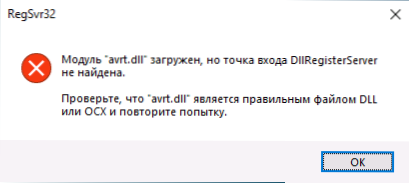
- 3095
- 186
- Ms. Jimmie Douglas
Почти всяка инструкция в Интернет относно корекцията на DLL грешки съдържа предложение за копиране на файла в папката System32 или Syswow64 и след това използвайте RegSVR32.EXE за регистриране на този файл в системата. И в повече от половината от случаите потребителите получават съобщение за грешка "DLL модул зареден, но входната точка на DllRegisterserver не е намерена. Проверете дали файлът е правилния DLL или OCX файл и повторете опита ".
В тази инструкция, подробно относно причините за грешката в Regsvr32, възможни начини да го поправите в Windows 10, 8.1 и Windows 7, както и допълнителна информация, която може да е полезна, ако трябва да инсталирате отсъстващия DLL файл в системата.
- Какво означава входната точка dllregisterserver
- Как да поправя грешката
- Видео инструкция
Какво означава входната точка dllregisterserver
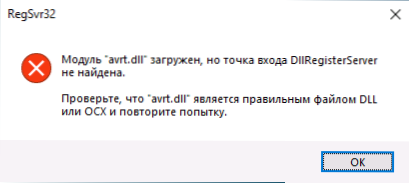
DLL библиотеките в общия случай са набор от софтуерни функции, понякога ресурси, които могат да бъдат причинени от други програми на Windows 10 и предишни версии.
Когато сте на командния ред от името на администратора, въвеждате командата Regsvr32 name_fila.Dll, Regsvr32 програма.EXE търси и се опитва да се обади на функцията DllRegisterserver от DLL файла, който сте посочили, за да регистрирате сървъра, не го намира и отчита грешката „Входната точка на DollGisterserver“.
Защо се случва това? Тъй.EXE, а препоръките използват командата за регистрация на DLL в много инструкции, са подвеждащи и не са приложими.
Как да поправите точка за въвеждане на грешка Dllregisterserver не е намерен при регистрация на DLL
За да коригирате проблема, можете да предложите следните подходи:
- Опитайте се да използвате същата команда, но с допълнителни параметри за инсталиране на DLL файл (пред наклонените и името на файла за празнина):
Regsvr32 /i /n файл.Dll
Когато използвате тези клавиши, търсенето на процедурата Dllregisterserver няма да се извършва вместо това, ще се използва dllinstall. Но може да не е във файла и това е нормално.
- Разберете какъв е DLL и го инсталирайте правилно, обикновено като част от набор от компоненти, съдържащи този файл, при условие че това се изисква. Какво се разбира? Например, за проблеми с файлове, чиито имена започват с MSVC, като правило е необходимо да се установи желаната версия на разпределените компоненти на Visual C ++ (и за x64 системи, които често трябва да инсталирате X86 или 32 -бита Версии), за файлове с DX имена - Инсталирайте липсващите библиотеки DirectX с помощта на уеб инсталатор от Microsoft и за UNARC файлове.Dll, isdone.DLL обикновено изобщо не изисква инсталирането на каквито и да било файлове и не става въпрос за тях.
- Понякога може да работи следният подход: Просто копирайте файла .DLL в същата папка, в която се намира файлът .EXE програми или игри, които отчитат грешка.
- Използвайте търсенето на моя сайт, като посочва името DLL, поради което се осъществява грешка: За повечето от най -често срещаните имам подробни инструкции, указващи кои компоненти трябва да бъдат инсталирани.
Важен момент във всички точки: DLL файлове за системи x64 и 32-битови (x86) се различават дори със същото име, докато дори в 64-битов Windows 10, 8.1 или Windows 7 за работата на програма може да изисква DLL за 32-битов, а с DLL за x64 може да не стартира.
Видео инструкция
Можете също да опишете проблема си с DLL в коментарите и аз ще се опитам да предложа решението.
- « Горещи клавиши за разширения на Google Chrome
- Как да промените разделителната способност на екрана чрез клавиатура »

